ホームページ >ウェブフロントエンド >PS チュートリアル >PS 魔法の杖ツールを使用して選択範囲を追加する方法
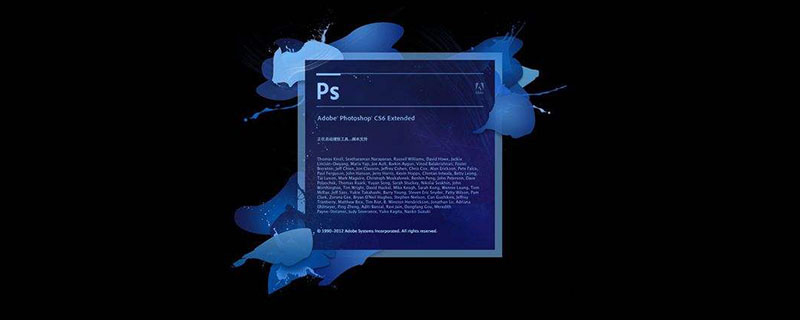
PS 魔法の杖ツールで選択範囲を追加する方法
1. まず PS を開き、画像を開きます。
(無料の学習ビデオ チュートリアルの推奨: ps ビデオ チュートリアル)
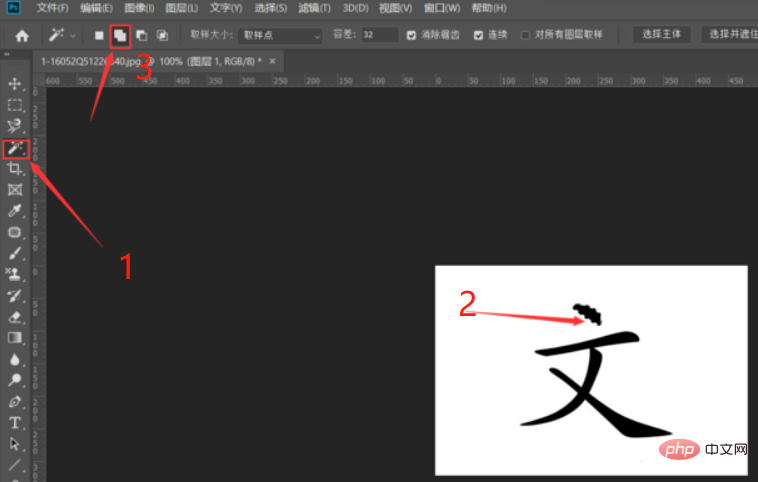
2. 次に、魔法の杖ツールを選択し、画像上で選択範囲を作成をクリックし、「文」という単語の上部を選択します。引き続き下の部分を選択したい場合は、画像の左上隅にある「選択範囲を追加」をクリックします。
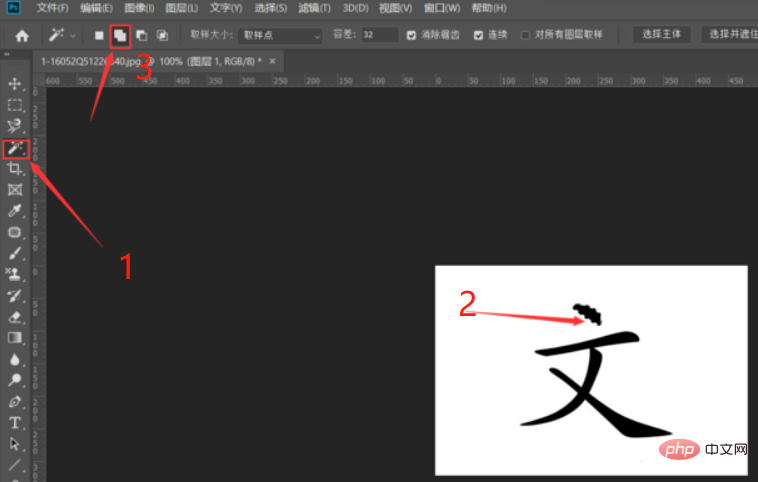
#3. 下部をクリックします。
注: ショートカット キー: Shift があります。つまり、Shift キーを押したままにすると、連続して選択できます。
その他の ps チュートリアルについては、PHP 中国語 Web サイト に注目してください。
以上がPS 魔法の杖ツールを使用して選択範囲を追加する方法の詳細内容です。詳細については、PHP 中国語 Web サイトの他の関連記事を参照してください。